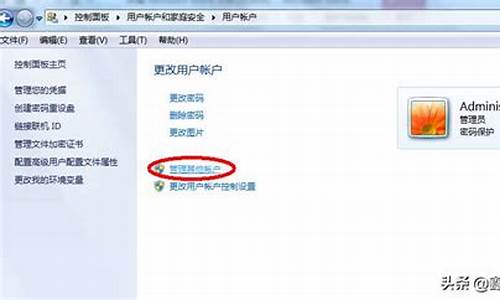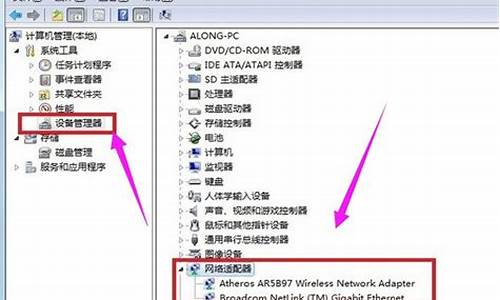如何删除电脑系统应用_如何删除系统应用软件

两种途径
一、通过电脑管家、360安全卫士等电脑防护程序进行卸载
具体步骤:打开软件找到软件卸载功能,在窗口浏览所有安装的软件然后选中想要卸载的无用软件,选择卸载即可。
以360软件管家10.0版本为例:
打开软件—右下角更多—全部工具—电脑安全中的软件管家选项—顶部选择软件卸载—根据分类或所有软件中寻找想要卸载的软件。
二、通过电脑本身卸载
具体步骤:点击电脑左下角开始按钮—左侧是软件右侧栏灰色里面有控制面板选项—选择程序(程序与功能)—寻找需要卸载的软件右键选择删除
注意事项:卸载软件只需要选择自己想要卸载的,不知道具体功能的软件建议不要卸载或者百度了解其具体功能之后选择卸载。卸载完毕之后可以用软件清理一下缓存等垃圾,让电脑更加顺畅
步骤:
1、启动PowerShell:在搜索框里输入“powershell”,在标记为“桌面应用”的“Windows? PowerShell”上右键,选择“以管理员身份运行”命令;
2,以管理员身份运行PowerShell
3、在打开的PowerShell窗口中输入“Get-AppxPackage | Select Name,?
?PackageFullName”(注意空格和英文标点),查看已安装应用的清单;
4、查找要卸载的应用,可以按“Ctrl+F”来查找,比如我要卸载系统自带的“照片”应用,可以通过“Ctrl+F”输入“photo”来查找,按“查找下一个”按钮就能找到了。
5,一个应用的信息有很多,我们需要的只有一个,就是“PackageFullName”,包的名称。把后面的名称“Microsoft.Windows.Photos_15.803.16240.0_x64__8wekyb3d8bbwe”复制下来。
6,在控制台输入命令“Remove-AppxPackage
?Microsoft.Windows.Photos_15.803.16240.0_x64__8wekyb3d8bbwe”回车键,等待片刻就卸载完了。(前面的Remove-AppxPackage自己敲,后面的包名称可以直接复制,当然你可以直接在这里复制过去^^)
声明:本站所有文章资源内容,如无特殊说明或标注,均为采集网络资源。如若本站内容侵犯了原著者的合法权益,可联系本站删除。